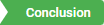![]() > Menu ERP > Affaires > Gérer les affaires >
> Menu ERP > Affaires > Gérer les affaires >
Les statuts d’une affaire¶
L’affaire a deux “types” de statuts :
Statut avant-vente (ou commercial), qui correspond à un statut “CRM”,
Statut après-vente, qui correspond quant à lui à un statut “ERP”.
Une affaire possède toujours les deux statuts, visibles dans l’entête de celle-ci :

Pour agir manuellement sur ce statut, il est nécessaire de passer l’affaire en modification en ciquant sur le bouton  onglet Détails, champs “Avant-vente” et “Après-vente”.
onglet Détails, champs “Avant-vente” et “Après-vente”.
Création d’une affaire et type de licence¶
À la création d’une affaire, les statuts dépendent du type de licence dont dispose l’utilisateur.
Lorsqu’une affaire est créée par un utilisateur disposant QUE d’une licence “ERP” :
son statut Avant-vente est automatiquement positionné sur Gagnée puisque le statut commercial n’a pas besoin d’être géré,
son statut Après-vente est positionné à En cours.
Lorsqu’une affaire est créée par un utilisateur disposant d’une licence “CRM” ou des licences ERP ET CRM :
son statut Avant-vente est positionné par défaut à Approche
son statut Après-vente est positionné, bloqué, sur la valeur Avant-vente, indiquant que l’affaire est plutôt dans la vie commerciale.
Tant que le statut Après-vente est sur la valeur Avant-vente, le statut commercial est modifiable. À partir du moment où le statut Avant-vente de l’affaire est mis au statut Gagnée, Perdue ou Annulée, son statut Avant-vente est bloqué. L’affaire passe dans son cycle d’après-commerce et sera gérée par l’ERP. Son statut Après-vente passe à A vérifier ou à En cours suivant les modalités du tableau ci-dessous.
Statut avant-vente (ou commercial)¶
Statuts “Affaire Non traitée”¶
Ce sont les statuts sur lesquels les commerciaux ont la main pendant le cycle de vie commerciale de l’affaire.
Statuts “Affaire traitée”¶
Ce sont les statuts commerciaux finaux d’une affaire. Une fois ces statuts renseignés, c’est le statut d’après-vente qui sera géré dans la partie ERP.
Statut après-vente¶
Avant-vente : cet état n’est visible qu’en entrant en modification sur l’affaire. C’est celui “par défaut” lorsque l’affaire n’a pas son statut commercial final (gagnée, perdue ou annulée).




Effets sur les statuts selon les actions utilisateur¶
| Type de licence | CAS | |
ETAT INITIAL | ACTION UTILISATEUR | ETAT FINAL | Informations | |||||||||||
|---|---|---|---|---|---|---|---|---|---|---|---|---|---|---|---|---|---|
| Affaire | Devis | Commande | Affaire | Devis | Commande | Action artis.net | |||||||||||
| Statut Commercial | Statut Après vente | Statut Commercial | Statut Après vente | ||||||||||||||
| CRM | 1 | ≤ Conclusion | Avant vente | sans | sans | L'affaire est passée en "Gagnée" | Gagnée | A vérifier | |||||||||
| 2 | ≤ Conclusion | Avant vente | avec | sans | L'affaire est passée en "Gagnée" | avec | Même statut | ||||||||||
| 3 | ≤ Conclusion | Avant vente | sans | avec | L'affaire est passée en "Gagnée" | avec | Même statut | ||||||||||
| 4 | ≤ Conclusion | Avant vente | avec | ≤ Accepté | . | Le devis est généré en commande | Gagnée | A vérifier | avec | Accepté+Commande générée | avec | A vérifier | |||||
| 5 | Gagnée | En-cours | avec | Le devis est généré en commande | avec | Même statut | |
|
|||||||||
| avec | ≤ Accepté | . | Gagnée | Même statut | avec | Accepté+Commande générée | avec | A vérifier | |||||||||
| 6 | Accès à la "Génération commande" | ≤ Conclusion | Avant vente | avec | ≤ Envoyé au destinataire | . | Le devis est passé en "Accepté" | Gagnée | A vérifier | avec | Accepté | sans | |||||
| 7 | Sans accès à la "Génération commande" | ≤ Conclusion | Avant vente | avec | ≤ Envoyé au destinataire | . | Le devis est passé en "Accepté" | Gagnée | A vérifier | avec | Accepté | Notification au chef qui a le bouton a accès à "Génération de commande" + widget (lien vers portefeuille filtré) | |||||
| 8 | Accès à la "Génération commande" | ≤ Conclusion | Avant vente | avec | ≤ Envoyé au destinataire | . | Le devis est signé électroniquement | Gagnée | A vérifier | avec | Accepté+Commande générée | avec | A vérifier | ||||
| 9 | Sans accès à la "Génération commande" | ≤ Conclusion | Avant vente | avec | ≤ Envoyé au destinataire | . | Le devis est signé électroniquement | Gagnée | A vérifier | avec | Accepté | Notification au chef qui a le bouton a accès à "Génération de commande" + widget (lien vers portefeuille filtré) | |||||
| 10 | Accès à la "Génération commande" | ≤ Conclusion | Avant vente | avec | Refusé | . | Le devis est passé en "Accepté" | Gagnée | A vérifier | avec | Accepté | sans | |||||
| 11 | Sans accès à la "Génération commande" | ≤ Conclusion | Avant vente | avec | Refusé | . | Le devis est passé en "Accepté" | Gagnée | A vérifier | avec | Accepté | Notification au chef qui a le bouton a accès à "Génération de commande" + widget (lien vers portefeuille filtré) | |||||
| 12 | ≤ Conclusion | Avant vente | sans | sans | Une nouvelle commande "En cours" est attachée à l'affaire | Gagnée | En-cours | sans | avec | Même statut | |||||||
| 13 | ≤ Conclusion | Avant vente | sans | avec | Gagnée | En-cours | sans | avec | |
||||||||
| sans | Une nouvelle commande "En cours" est attachée à l'affaire | avec | Même statut | ||||||||||||||
| 14 | Gagnée | A vérifier | avec | Accepté+Commande générée | avec | ≤ "En cours" (cf cas 4) | La commande est supprimée | Gagnée | Avant vente | avec | Accepté+Commande générée | avec | Annulée | Notification au vendeur / Modification possible du statut de l'affaire par le vendeur / Ajout d'un commentaire dans l'affaire | |||
| 15 | Gagnée | A vérifier | avec | Accepté+Commande générée | avec | ≤ "En cours" (cf cas 4) | Une commande est supprimée | Gagnée | En-cours | avec | Accepté+Commande générée | avec | Annulée | Notification au vendeur / Modification possible du statut de l'affaire par le vendeur / Ajout d'un commentaire dans l'affaire | |
||
| avec (plusieurs) | Accepté+Commande générée | avec (plusieurs) | ≤ "En cours" (cf cas 4) | avec | Accepté+Commande générée | avec | Même statut | ||||||||||
| 16 | |
≤ Conclusion | Avant vente | avec (plusieurs) | ≤ Envoyé au destinataire | . | |
Un devis est passé en "Accepté". Alors poser la question "Souhaitez vous passer l'affaire en 'Gagnée' ?" | Gagnée | A vérifier | avec | Accepté | sans | |
|
<< cas oui | |
| avec (plusieurs) | ≤ Envoyé au destinataire | sans | |||||||||||||||
| même statut | même statut | avec | Accepté | sans | |
|
<< cas non | ||||||||||
| avec (plusieurs) | ≤ Envoyé au destinataire | sans | |||||||||||||||
| 17 | ≤ Conclusion | Avant vente | avec (un avec variantes) | ≤ Envoyé au destinataire | . | Un devis (variante ou non) est passé en "Accepté" | Gagnée | A vérifier | avec | Accepté | sans | |
|
||||
| les autres liés | Refusé | sans | |||||||||||||||